Revizuirea Top 5 jucători ISO gratuiti pentru Mac
Căutați o modalitate ușoară de a reda fișiere ISO pe computerul dvs. Windows 7 sau Windows 10? Care este cel mai bun Player ISO pentru Windows și Mac?
S-ar putea să știți puțin despre ISO și cum să redați fișiere ISO. De fapt, fișierele ISO sunt fișiere comprimate care sunt concepute în principal pentru utilizarea cu DVD-uri, CD-uri sau Blu-ray. Acestea sunt de obicei utilizate pentru a crea copii de siguranță ale discurilor DVD și CD. Cu toate acestea, aceste fișiere ISO nu pot fi deschise direct de Windows Media Player și QuickTime Player. Deci, este destul de necesar să găsiți o soluție sau un player ISO pentru a le deschide.
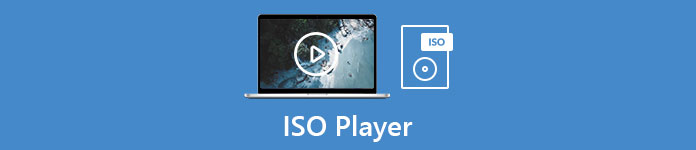
Această postare vă permite să partajați 5 playere media ISO excelente pentru a vă ajuta să vizionați filme ISO pe computer. Puteți verifica caracteristicile cheie ale fiecăruia Player ISO și apoi utilizați-l pe cel preferat pentru a reda fișiere ISO.
Partea 1. Gratuit ISO Player pentru Windows PC și Mac - VLC Media Player
VLC media player poate fi cel mai popular instrument de redare terță parte care acceptă aproape toate formatele video și audio. Mai mult, poate funcționa ca un player ISO pentru computerele Windows 10/8/7, computerele Mac și Linux. Are capacitatea de a reda fișiere de imagine ISO, DVD-uri, Blu-ray, VCD-uri și CD-uri audio.
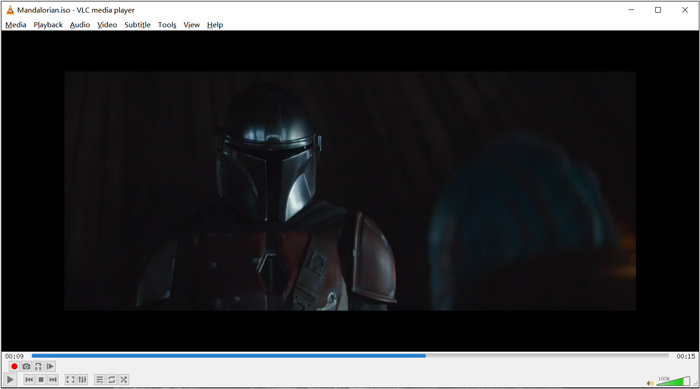
Ca player media open-source, VLC vă permite să descărcați codecuri suplimentare pentru a optimiza redarea video și audio. Puteți face clic dreapta pe fișierul ISO și puteți alege VLC ca player. De asemenea, puteți trage și plasa direct pentru redarea videoclipului ISO.
Partea 2. Blu-ray ISO Player pentru Windows și Mac - Aiseesoft Blu-ray Player
Aiseesoft Blu-ray Player este un instrument de redare cu fișiere Blu-ray și DVD ISO cu toate funcțiile. Suportă orice discuri Blu-ray, foldere Blu-ray, DVD-uri, CD-uri și fișiere de imagine ISO. Acest player ISO este compatibil atât cu computerele Windows 10/8/7 / XP / Vista, cât și cu Mac. Poate reda fișiere ISO, discuri Blu-ray și DVD cu efect vizual HD real. Mai mult, este capabil să redea coduri video H.265 / HEVC 4K fără probleme și fără pierderi.
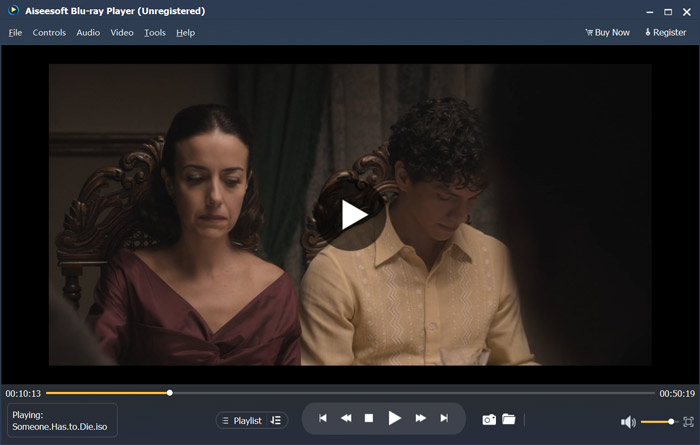
Acest software ISO player oferă o încercare gratuită pentru a reda fișiere ISO de înaltă calitate. Trebuie să faceți upgrade la o versiune cu plată dacă aveți nevoie doar de redarea ISO. Suportă atât DTS-HD, cât și Dolby TrueHD. Deci, puteți obține o experiență sonoră extraordinară în timp ce redați videoclipul ISO. Ca player ISO de fișiere de imagine, vă oferă control deplin asupra redării ISO. Pe lângă discurile Blu-ray, DVD și fișiere ISO, acesta acceptă, de asemenea, orice format video și audio utilizat frecvent.
În afară de redarea fișierelor ISO, poate funcționa și ca fișier Player 4K UHD pentru a deschide filme 4K.
Partea 3. ISO Player pentru TV și PC - DVDFab Player 6
DVDFab Player 6 este un excelent software de redare 4K care oferă funcția de redare a fișierelor ISO. Vă permite să redați fișiere ISO pe computer de înaltă calitate. Mai mult decât un simplu player ISO, acesta acceptă DVD-uri, Blu-ray și videoclipuri 4K. DVDFab Player 6 este echipat cu o caracteristică Poster Walls pentru a gestiona eficient toate bibliotecile media.
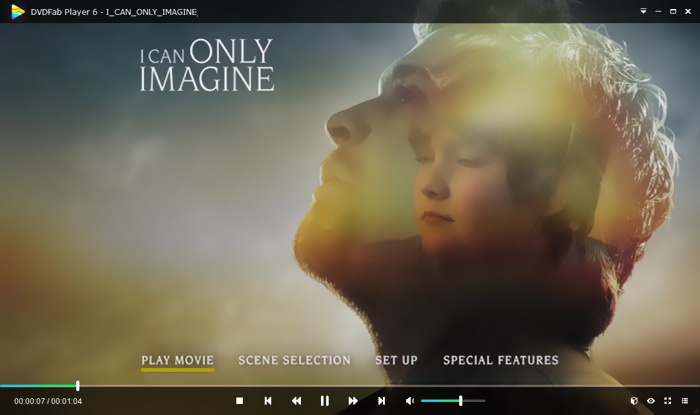
DVDFab Player 6 oferă două moduri pentru redarea ISO, modul PC și modul TV. Puteți deschide acest player ISO și utilizați File Explorer pentru a localiza rapid fișierele ISO. Pe lângă redarea video HD, suportă suportul de ieșire audio HDR10 și Hi-Res. Există multe alte funcții proiectate în acest player. Dar trebuie să știți că DVDFab Player 6 nu este complet gratuit. Trebuie să faceți upgrade la versiunea Standard sau Ultra pentru a obține aceste caracteristici.
Partea 4. Software ISO Player - PowerDVD
PowerDVD este un player multimedia puternic care are capacitatea de a reda DVD-uri, filme Blu-ray, fișiere imagine ISO și diverse fișiere audio video. Poate funcționa ca un player media ISO pentru a vă ajuta să vizionați filme ISO fie pe un PC Windows, fie pe un Mac. Este proiectat cu tehnologia avansată TrueTheater pentru a vă oferi detalii mai clare și redarea video perfectă.
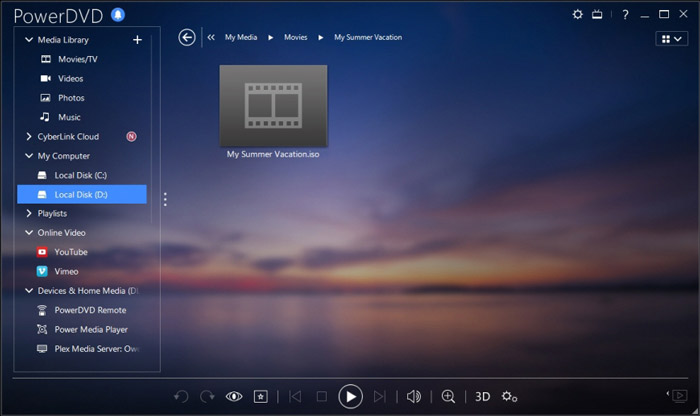
PowerDVD oferă o versiune gratuită pentru redarea fișierelor ISO. Dar poartă și multe alte funcții. Este posibil să aveți anumite limite pentru redarea filmelor Blu-ray și 4K. Trebuie să faceți upgrade la o versiune cu plată pentru a elimina aceste limite.
Partea 5. Gratuit ISO Player pentru Windows 10/8/7 PC și Mac - KMPlayer
KMPlayer este un player media popular și open-source care poate reda fișiere de imagine ISO de înaltă calitate. Acest player ISO gratuit acceptă tehnologia de decodare multi-core care poate reda orice DVD-uri și filme ISO cu o calitate ridicată a imaginii și a sunetului și costă o memorie redusă a procesorului. De asemenea, are o funcție de redare video 3D.
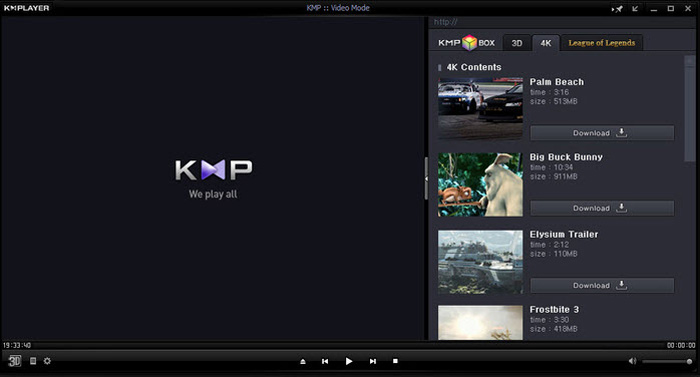
KMPlayer este un tip de regiune DVD playere gratuite. Vă poate gestiona manual colecția de DVD-uri. Vă oferă un mod simplu de a vă personaliza meniul DVD, subtitrări, piese audio și efecte de redare. În mod similar, are un bun suport pentru fișierele ISO.
Partea 6. Întrebări frecvente ale ISO Player
Întrebarea 1. Ce este un fișier imagine ISO?
Fișierul imagine ISO este de fapt o copie a întregului CD, DVD sau disc Blu-ray. Este compus din conținut de date din fiecare sector scris pe un disc optic. ISO poate fi creat prin software-ul de imagistică a discurilor de pe discuri optice. Întregul conținut al discului poate fi duplicat cu precizie într-un singur fișier ISO. Cea mai obișnuită utilizare a unui fișier imagine este de a-l scrie înapoi pe un disc DVD sau Blu-ray. Trebuie să vă bazați pe un utilitar terță parte pentru a inscripționa un fișier imagine ISO pe DVD.
Întrebarea 2. Cum se montează o imagine ISO în Windows 10?
Windows 10 are un mod încorporat de a monta fișiere de imagine ISO. Puteți face clic dreapta pe el și apoi alegeți opțiunea Montare. După aceea, fișierul ISO va apărea ca o unitate nouă sub acest PC.
Întrebarea 3. Cum se creează un fișier ISO pentru Windows 10?
Când doriți să creați un fișier ISO pentru Windows 10, puteți accesa pagina de descărcare Windows 10 și puteți instala instrumentul de creare a suportului media. Când ajungeți la pagină, puteți face clic pe butonul Descărcare instrument acum. Deschideți software-ul de creare și faceți clic pe suportul de instalare, cum ar fi fișierul ISO pentru un alt computer. Puteți alege limba, arhitectura și ediția Windows. După aceea, alegeți fișierul ISO și apoi Următorul pentru a începe crearea fișierului ISO pentru Windows 10.
Întrebarea 4. Cum se copiază fișierul ISO pe un videoclip MP4 digital?
Dacă doriți să copiați ISO pe video digital MP4 sau MOV, puteți descărcați convertorul ISO pentru a converti fișierul dvs. imagine ISO într-un videoclip de înaltă calitate.
Întrebarea 5. Poate Kodi să redea fișiere ISO?
Da, Kodi suportă în mod nativ filme DVD-video stocate în imagini ISO și IMG DVD sau imagini DVD-Video. Puteți descărca gratuit Kodi, adăuga fișierul ISO la acesta și apoi începe redarea cu ușurință.
Concluzie
Am vorbit în principal despre jocurile ISO și ISO în acest post. Puteți obține 5 minunate Player ISO recomandări din această pagină. Când doriți să redați fișiere ISO sau filme DVD, vă puteți baza pe oricare dintre ele.



 Video Converter Ultimate
Video Converter Ultimate Screen Recorder
Screen Recorder



